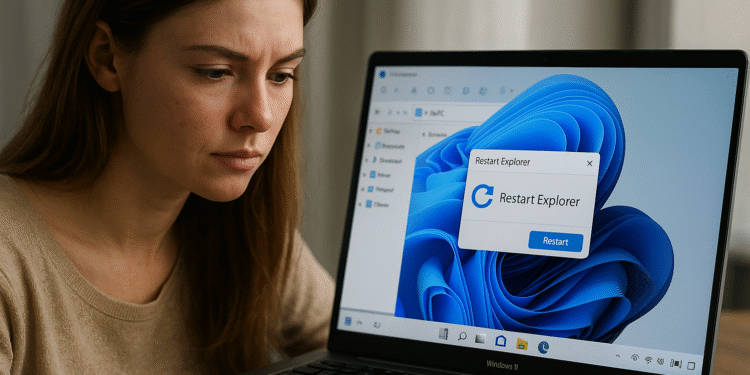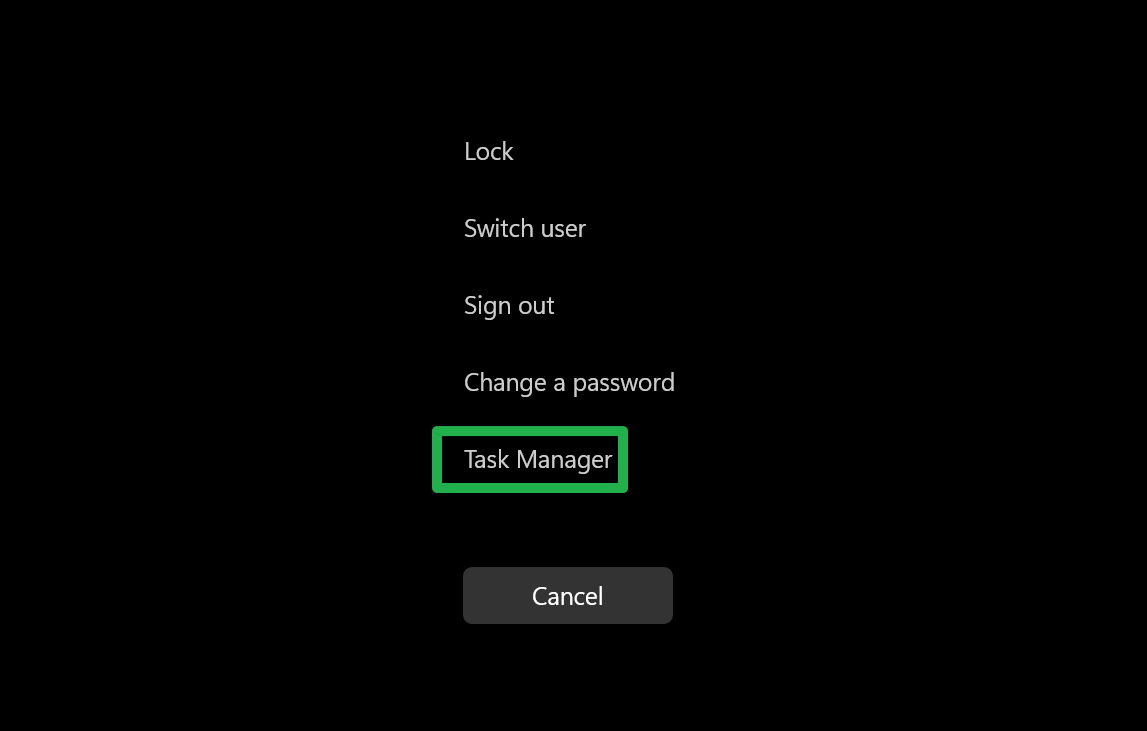Starta om Utforskaren i Windows 11: Få tillbaka din fältfunktion i två steg! 🔄✨
Ibland behöver ditt Windows 11-systemgränssnitt bara en omstart. Du kanske har ändrat någon inställning i registret som påverkar gränssnittet, till exempel att utöka Windows snabbmeny, och du måste starta om Utforskaren för att se ändringen. 🔄
O tal vez algo ha salido mal en tu sistema y la barra de tareas ha desaparecido, y la necesitas de vuelta. De nuevo, Starta om Utforskaren es la solución a este problema, siendo la única alternativa un reinicio completo del sistema. 🖥️✨
Nedan visar vi två sätt att starta om Utforskaren: ett som fungerar om Utforskaren redan körs och ett annat som fungerar om den redan har kraschat. 🚀
Så här startar du om Utforskaren i Windows
1. Öppna AktivitetshanterarenDu kan komma åt den genom att högerklicka på aktivitetsfältet och välja Aktivitetshanteraren. 🖱️
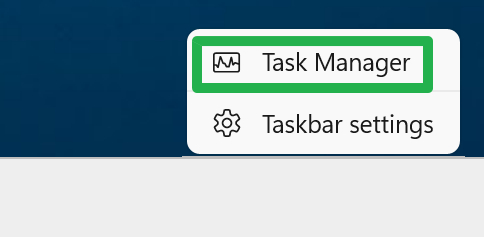
2. Leta reda på Utforskaren i Windows i listan över processer.
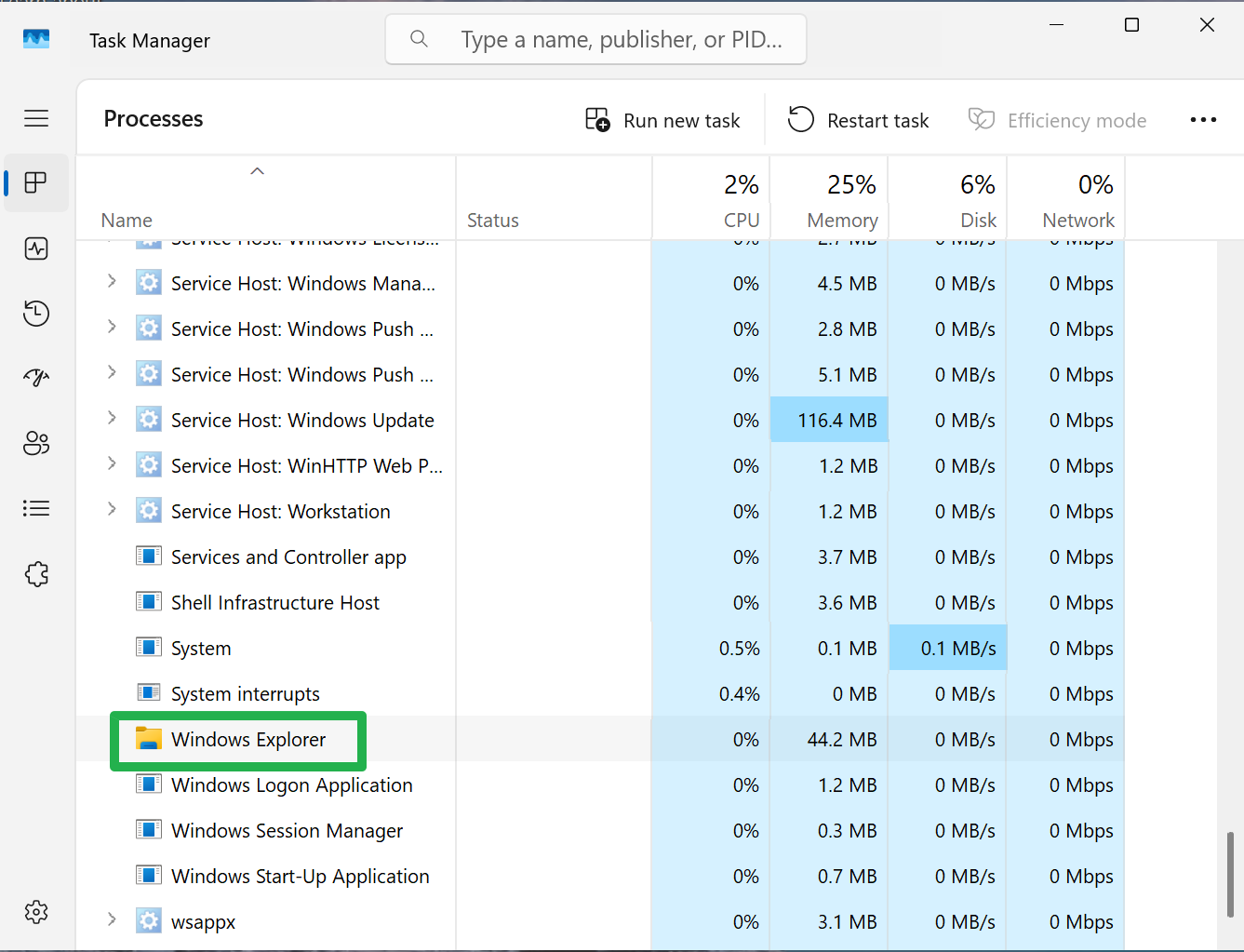
3. Högerklicka på Utforskaren i Windows och välj Starta om.
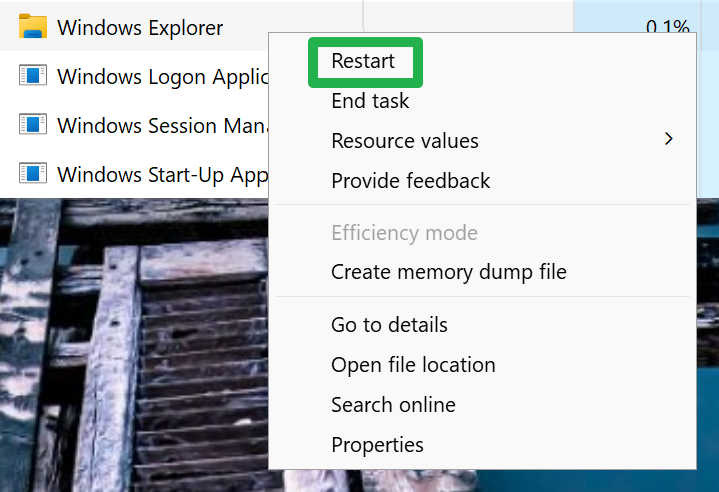
Du kommer att se aktivitetsfältet försvinna och visas igen när Utforskaren startas om.
3. Klicka på Kör ny uppgift.
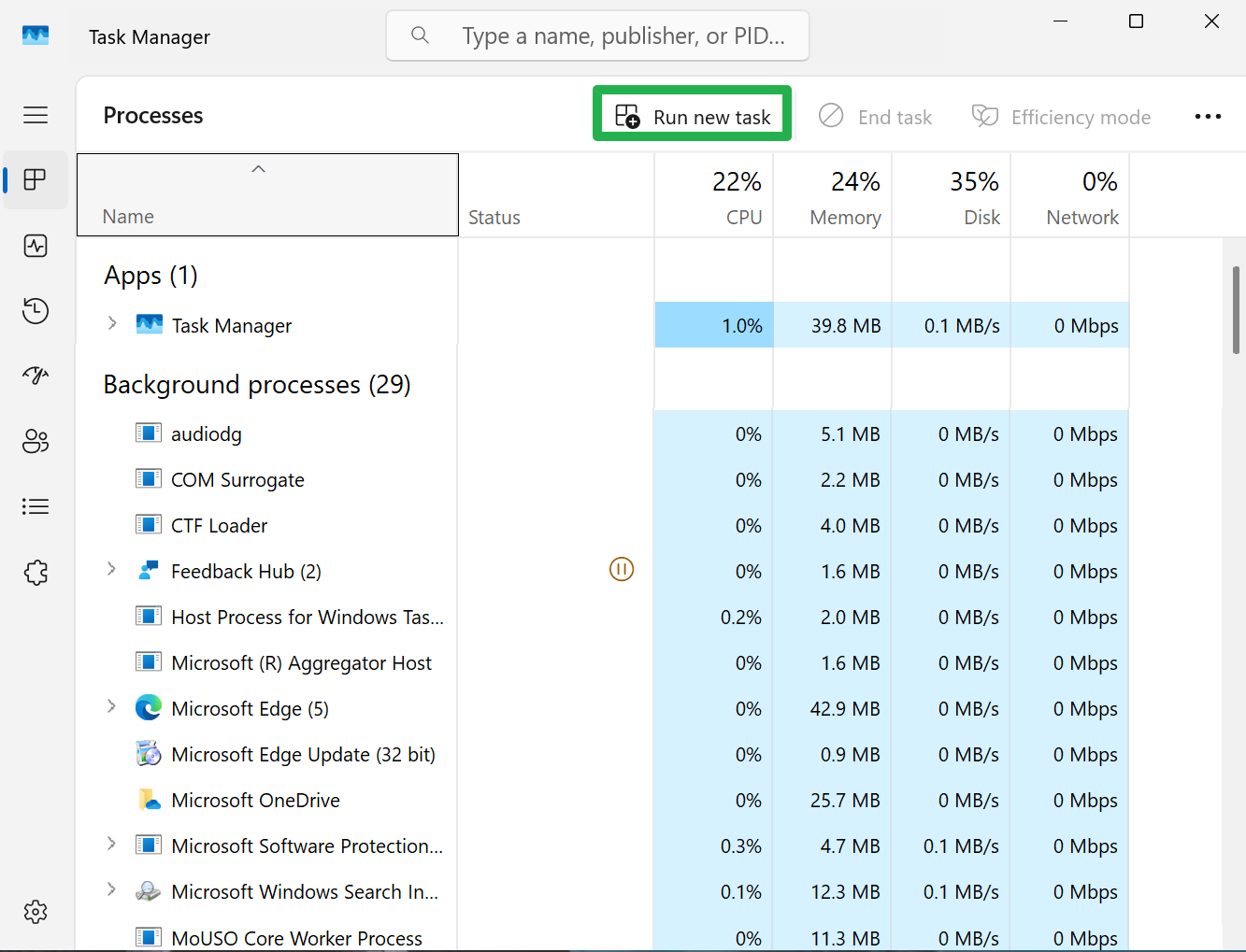
4. Skriv explorer.exe i det öppna fältet och Klicka på OK.
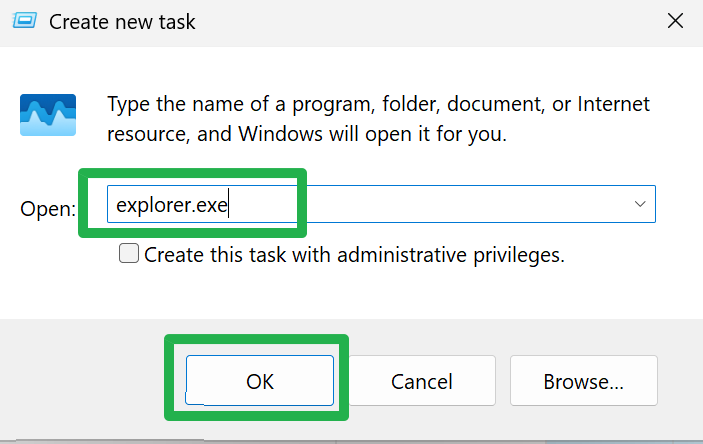
Aktivitetsfältet bör nu visas igen och Utforskaren körs. 🎉
Sammanfattningsvis, att starta om Utforskaren i Windows 11 är en snabb ⚡ och effektiv lösning för att lösa vanliga problem med aktivitetsfältet 🖥️ och systemgränssnittet.
Oavsett om du bara behöver tillämpa de senaste ändringarna 🔄 eller återställa en saknad stapel 🚩, kan du följa dessa enkla steg för att återställa funktionaliteten utan att behöva starta om hela datorn 🔧.
Att ha den här metoden nära till hands sparar tid ⏳ och krångel, vilket säkerställer att din Windows 11-upplevelse alltid är smidig och oavbruten 🚀.
Tveka inte att testa det nästa gång aktivitetsfältet beter sig konstigt! 🤔✨